Comment accéder à une sauvegarde Apple Watch en trois étapes simples

Perdu des données vitales sur la santé ou la condition physique de votre Apple Watch? Les données Apple Watch écrasées d'une sauvegarde précédente ont-elles été restaurées? Vous pouvez utiliser ce guide pour rechercher, afficher et extraire des sauvegardes de données de votre Apple Watch sur votre ordinateur.
Comment sauvegarder une Apple Watch?
Les sauvegardes Apple Watch ne fonctionnent pas de manière indépendante, contrairement aux sauvegardes iOS classiques. Au lieu de cela, votre Apple Watch est sauvegardée sur votre appareil iOS couplé (généralement votre iPhone). Les sauvegardes Apple Watch sont effectuées automatiquement, généralement tous les jours. Il n'y a pas de moyen simple d'imposer une sauvegarde Watch immédiatement, à moins de dissocier et d'effacer la Watch, processus qui peut prendre beaucoup de temps. Avant que votre montre ne soit dissociée, une nouvelle sauvegarde Apple Watch est créée et stockée sur votre iPhone afin que vous puissiez restaurer les données Watch ultérieurement, sur la même Apple Watch ou sur une autre.
Vous avez acheté une nouvelle montre Apple Watch et souhaitez transférer vos données? Découvrez comment ici .
Lorsque votre iPhone est sauvegardé, tout son contenu, y compris la sauvegarde Apple Watch, est stocké dans cette sauvegarde. Cela signifie que vous ne pouvez pas déclencher automatiquement une sauvegarde Apple Watch externe. Au lieu de cela, vous devez vous assurer qu'il est sauvegardé sur votre iPhone, puis sauvegardez votre iPhone.
Pour passer en revue, pour créer une sauvegarde Apple Watch accessible à partir d’un ordinateur, procédez comme suit: 1. Dissociez votre Apple Watch à partir de votre iPhone. (Vous pouvez le coupler à nouveau immédiatement après) 2. Créez une sauvegarde de votre iPhone sur votre ordinateur, à l'aide du Finder ou d'iTunes.
En savoir plus sur les sauvegardes sur iPhone avec notre article Comment sauvegarder un iPhone - trois méthodes simples .
Comment trouver des sauvegardes Apple Watch
Si vous souhaitez savoir quand vos sauvegardes Watch ont été effectuées et quelle quantité de stockage elles utilisent, vous pouvez le faire en utilisant votre iPhone couplé. Allez à Settings → General → iPhone Storage → Watch . Cela vous montrera combien d’espace est pris et dresse la liste de chaque sauvegarde Watch que vous avez, ainsi que la date à laquelle chaque sauvegarde a été effectuée.
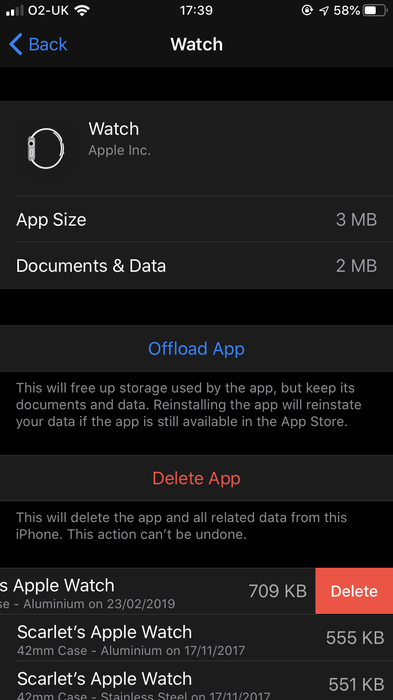
Vous pouvez balayer l’une de ces sauvegardes et appuyer sur Delete pour les supprimer.
Pour accéder aux données de la sauvegarde de votre Apple Watch, vous devez exécuter iPhone Backup Extractor sur un ordinateur. Nous allons voir comment faire cela maintenant.
Comment accéder à une sauvegarde Apple Watch et l'afficher?
Suivez ces trois étapes pour accéder à des données spécifiques de votre sauvegarde Apple Watch:
- Installer l'iPhone Backup Extractor
- Localisez votre sauvegarde Apple Watch
- Accéder et extraire vos données
Étape 1: Téléchargez et installez iPhone Backup Extractor
Vous pouvez utiliser iPhone Backup Extractor pour afficher les sauvegardes Apple Watch et récupérer les données Apple Watch. Si vous utilisez déjà iPhone Backup Extractor, passez à l'étape 2, sinon téléchargez-le et installez-le .
Étape 2: localisez votre sauvegarde Apple Watch
Pour localiser votre sauvegarde Apple Watch, sélectionnez la sauvegarde de votre iPhone en cliquant dessus dans la partie gauche de l'application.

Pour ce faire, sélectionnez l'iPhone dans la colonne de gauche de l'iPhone Backup Extractor, puis entrez le mot de passe de sauvegarde de votre iPhone lorsque vous y êtes invité. Vous devrez peut-être attendre quelques minutes pour que la sauvegarde de votre montre apparaisse.
Vous ne savez pas quel est le mot de passe de votre iPhone Backup? Découvrez comment récupérer un mot de passe de sauvegarde iPhone perdu .
Étape 3: Accédez à vos données et extrayez-les
iPhone Backup Extractor vous permet de voir le contenu exact de vos sauvegardes Apple Watch. Pour examiner les données, affichez la sauvegarde en mode expert. Ici, vous devriez voir Application Plugins and Home . Développez Home → Library → DeviceRegistry et ses sous-dossiers pour afficher vos données.
Vous pouvez extraire des données spécifiques sur votre ordinateur en sélectionnant et en cliquant sur Extract en bas à droite de l'écran.
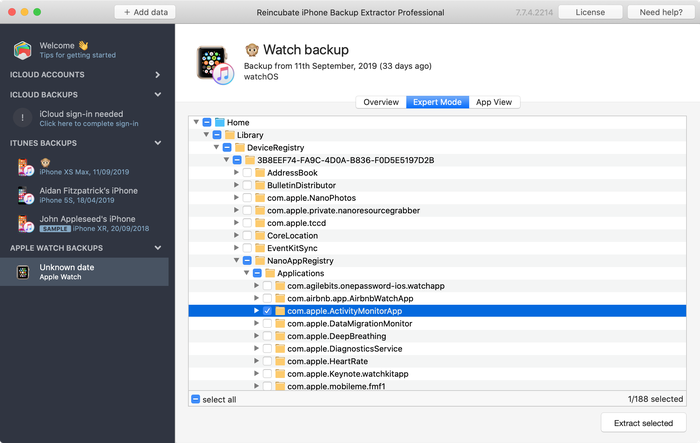
Qu'est-ce qui est inclus dans une sauvegarde Apple Watch?
Entre autres choses, votre sauvegarde Apple Watch comprendra les éléments suivants:
- Réalisations d'entraînement et d'activité et calibration
- La disposition de vos applications sur l'écran d'accueil
- Vos paramètres de cadran personnalisés
- Les paramètres du système
- Paramètres de l'application
- Données spécifiques aux applications pour les applications intégrées
- Données sur la santé et la condition physique *
* Inclus uniquement lorsque vous effectuez une sauvegarde à l'aide d'iCloud ou d'une sauvegarde cryptée iTunes.
Votre sauvegarde Apple Watch ne comprendra pas les éléments suivants:
- Cartes de crédit et de débit ajoutées à Apple Pay
- Votre code Apple Watch
- Appariements Bluetooth
- Médias achetés
- Livres

